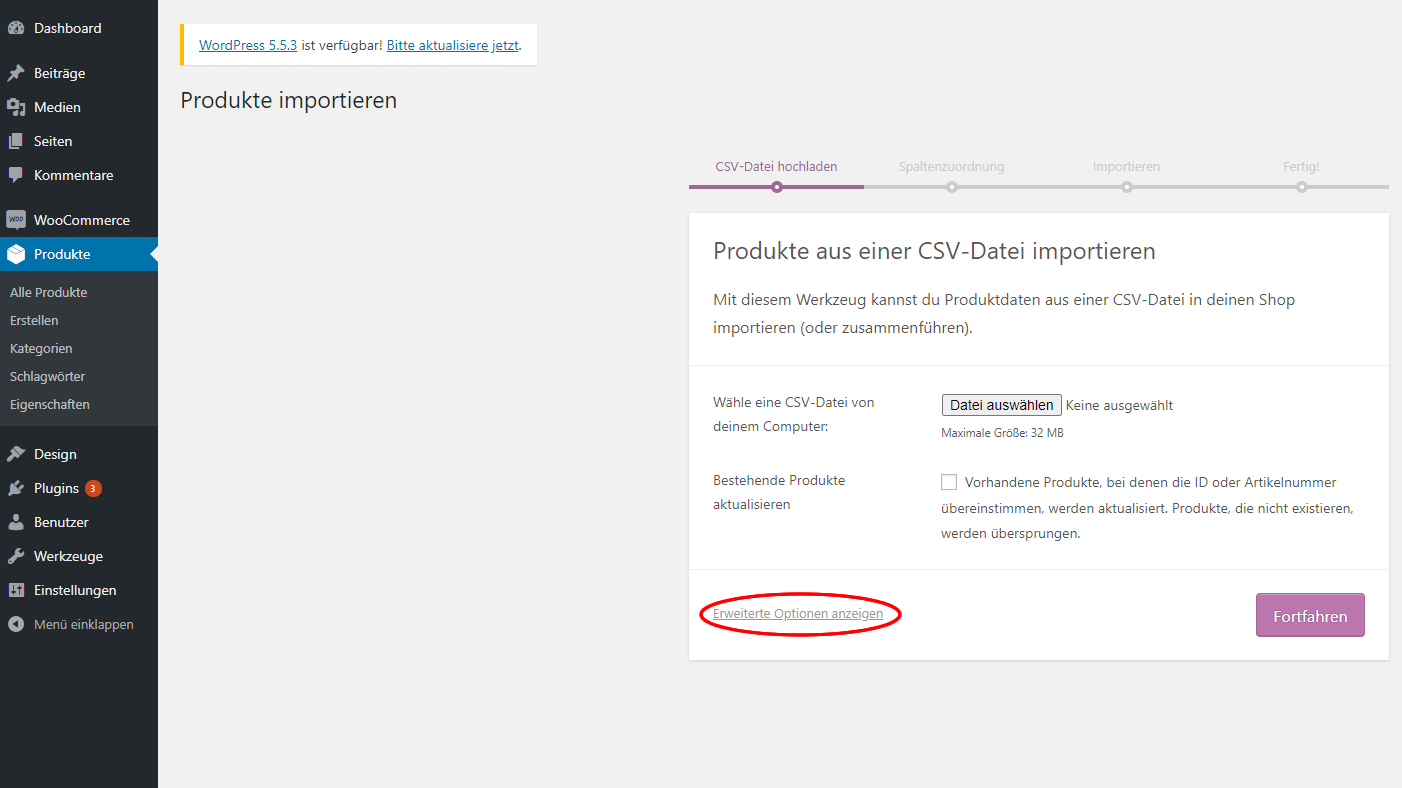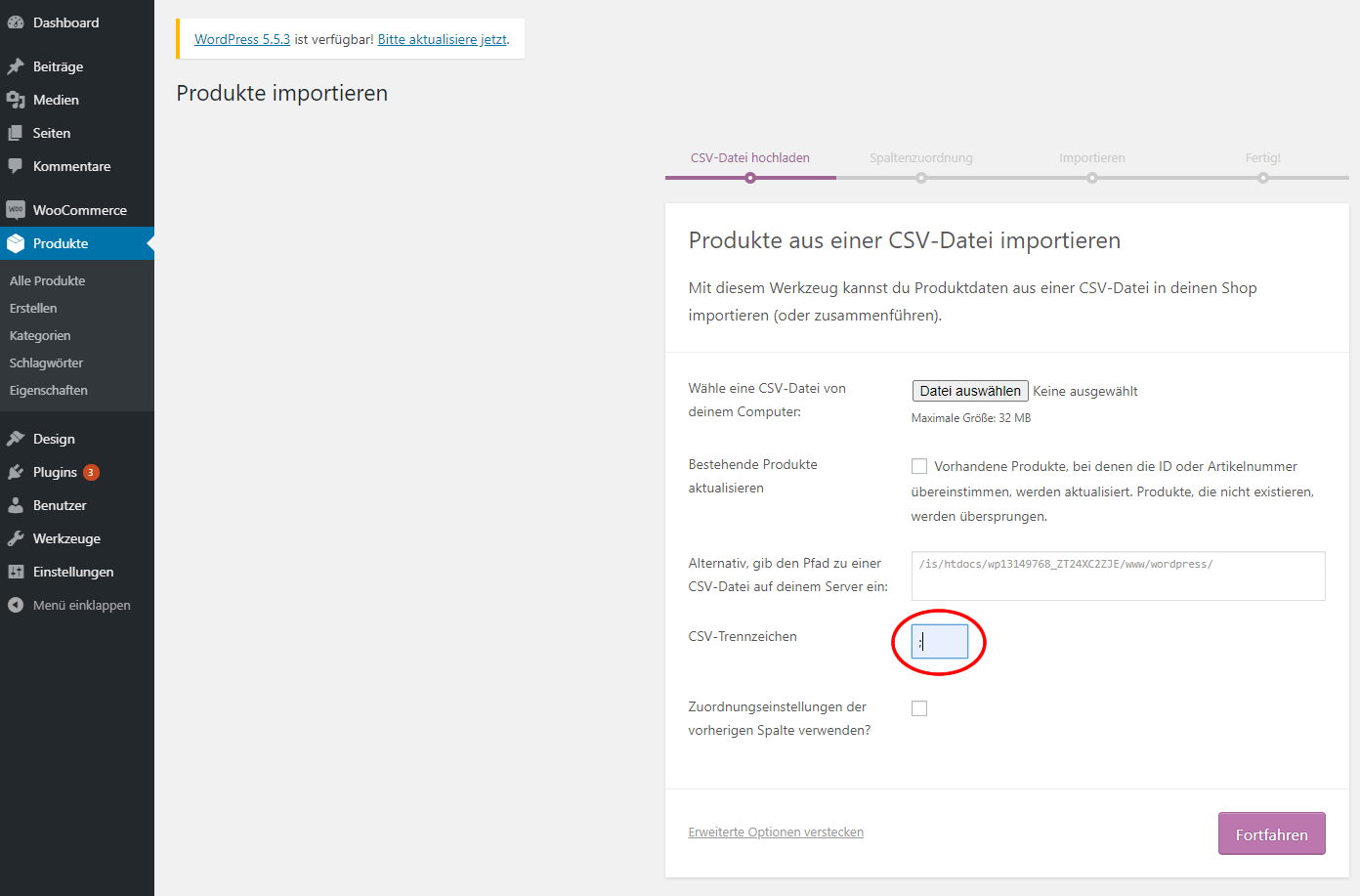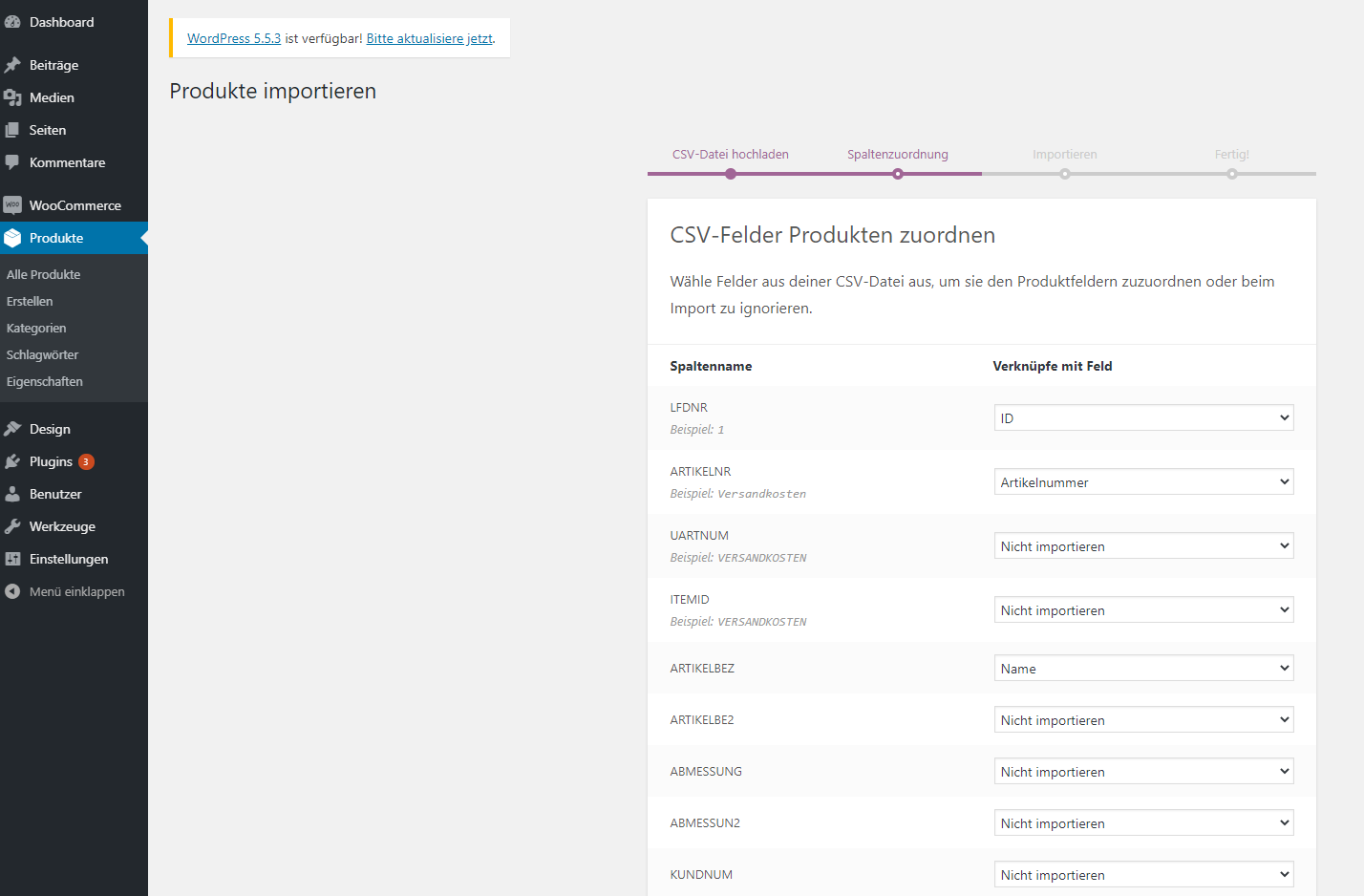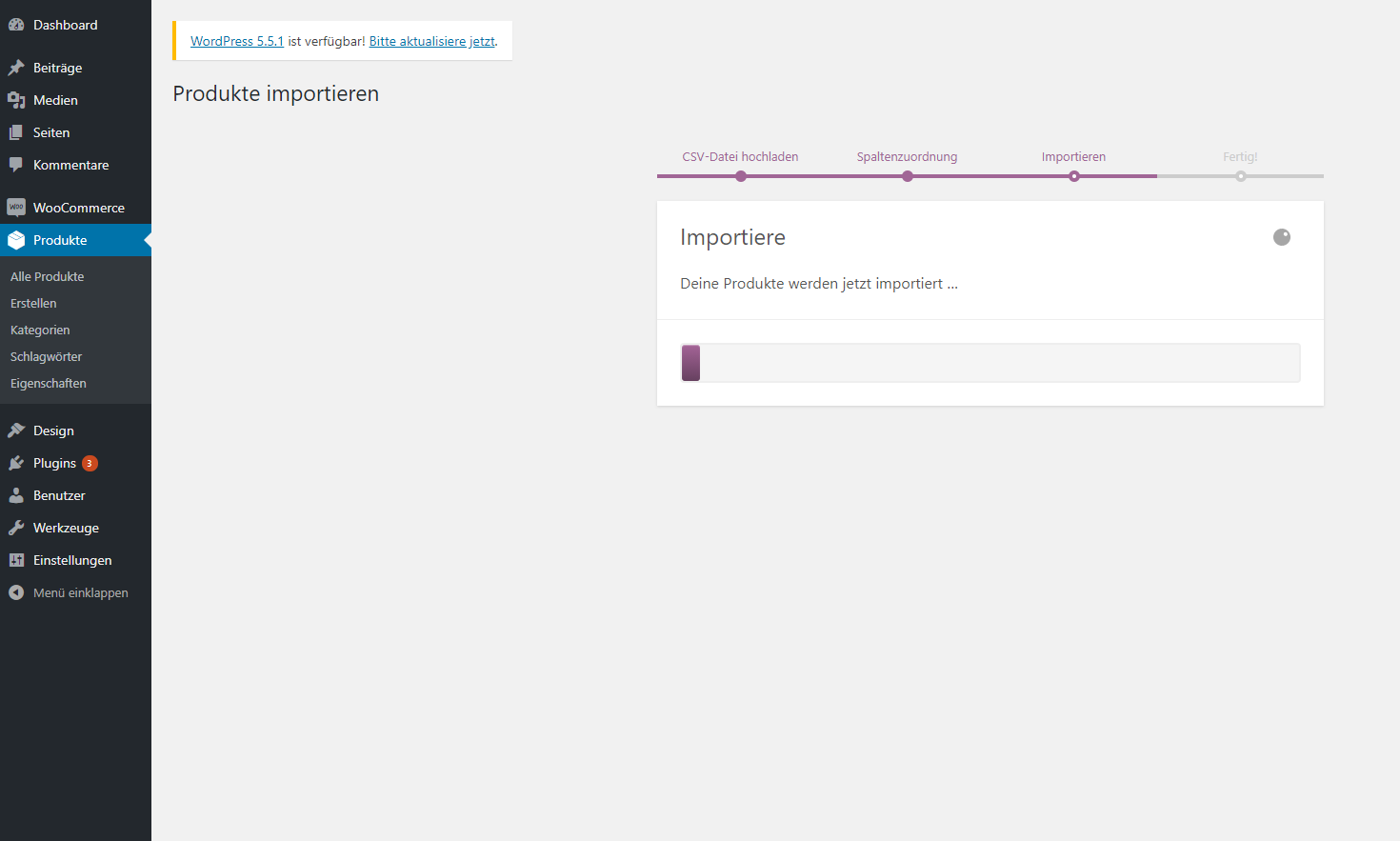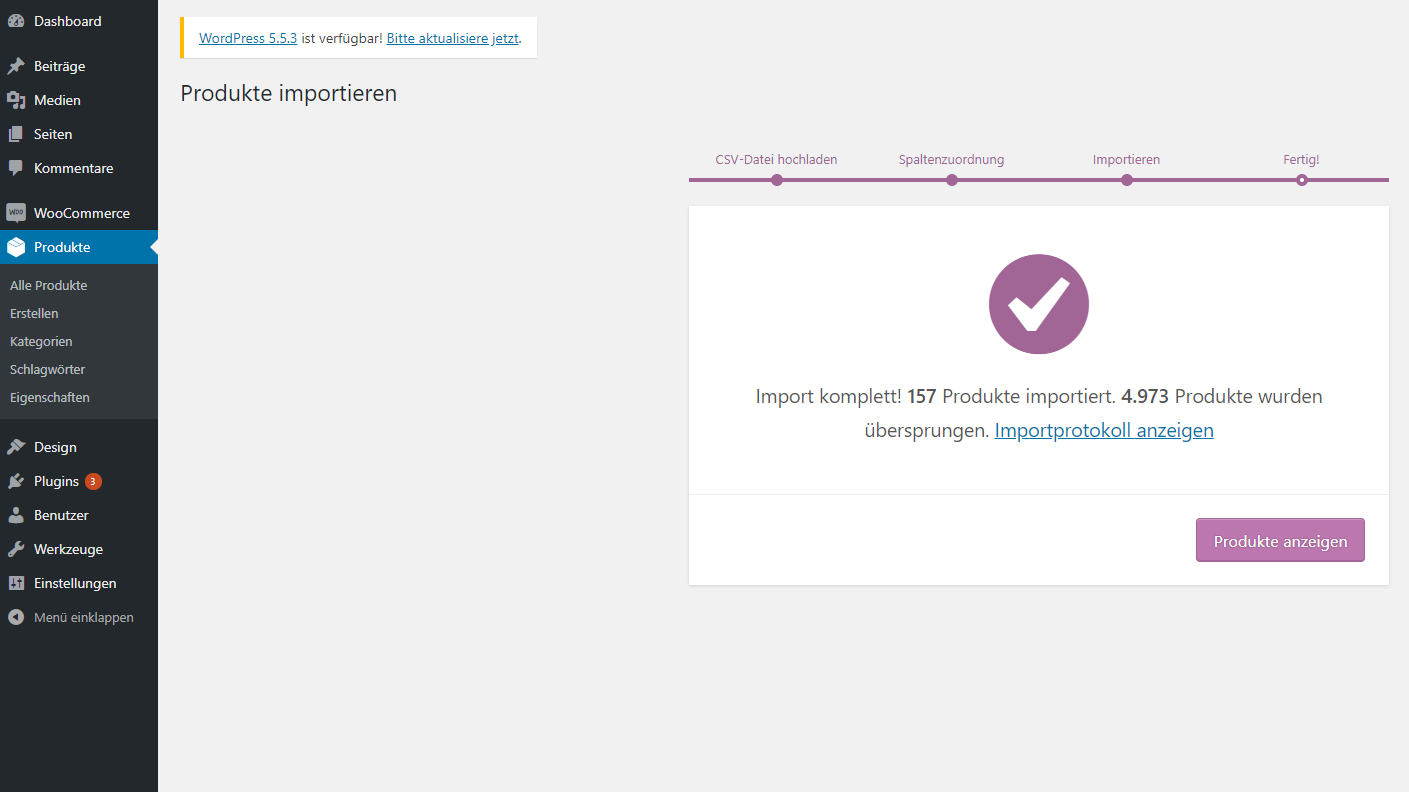Hilfe: Artikeldaten in WooCommerce importieren
In WooCommerce können Sie im Dashboard Ihre Produkte importieren. In dieser kurzen Anleitung zeigen wir Ihnen, wie Sie Ihre Produkte aus Hyreka in Ihr WooCommerceShop einbringen.
Zunächst wird die Importdatei mit den Artikeln aus Hyreka benötigt. Wie Sie die csv.Datei erstellen, zeigen wir hier
Öffnen Sie den Importdialog
In diesem Beispiel wird die Exportdatei 'Artikel.csv' genannt. Dieser Dateiname wird von Hyreka beim Exportieren auch so vorgeschlagen. Zu beginn muss der csv. Export mit den Artikelinformationen hochgeladen werden.
Importdatei wählen
- Im folgenden Dialog wählen Sie die csv. Datei mit dem Artikelexport aus, die Sie zuvor mit Hyreka erstellt haben. Die Option 'Produkte aktualsieren' verwenden Sie, wenn Sie nur einige Datensätze per csv. Datei aktualisieren wollen.

Spaltenzuordnung
- Nach dem Einlesen der Exportdatei bekommen Sie in der linken Spalte die Spaltenbezeichnungen aus der Export-Datei angezeigt. Rechts befinden sich die Spalten aus dem WooCommerce.
- Die rechten Spalten sind als DropDownFeld ausgelegt, so dass Sie leicht auswählen können, in welche Spalte die Werte importiert werden sollen.
- Beim Zuweisen der Felder müssen Sie darauf achten, dass die richtigen Werte in die Spalten der WooCommerce-Datenbank übertragen werden. Eine Logikprüfung findet an dieser Stelle nicht statt. D.h., Sie bekommen keine Rückmeldung ob Ihre Daten in die Spalten hineinpassen oder nicht.
- Es kann zwischendurch etwas undurchsichtig werden, da WooCommerce andere Bezeichnungen verwendet oder auch im Shop eingesetzte Plugins die Datenbankstruktur verändert haben.
Import starten
Mit Klick auf 'Weiter' wird der Importvorgang gestartet
Import abschließen
Nachdem der Import alle Datensätze in die Datenbank übertragen hat ist der Import abgeschlossen. Abschließend wird noch ein Status angezeigt, wo auch ein detaillierteres Protokoll angesehen werden kann.
Weiter mit dem Import der Artikel geht es unter Artikelimport